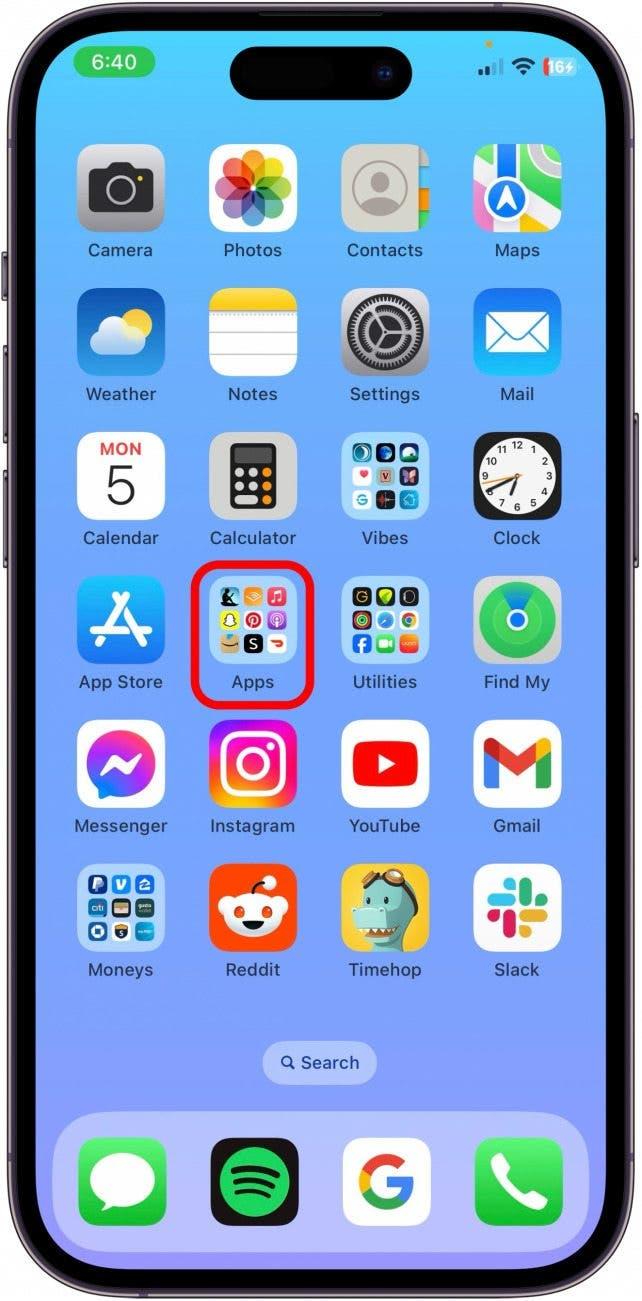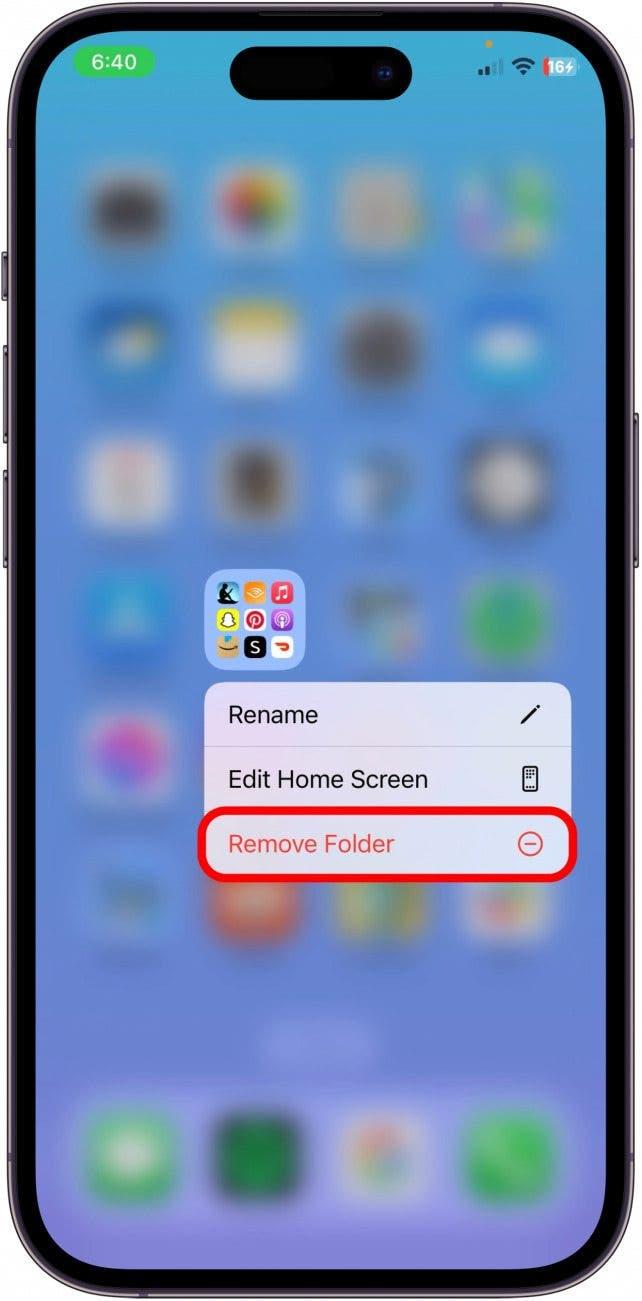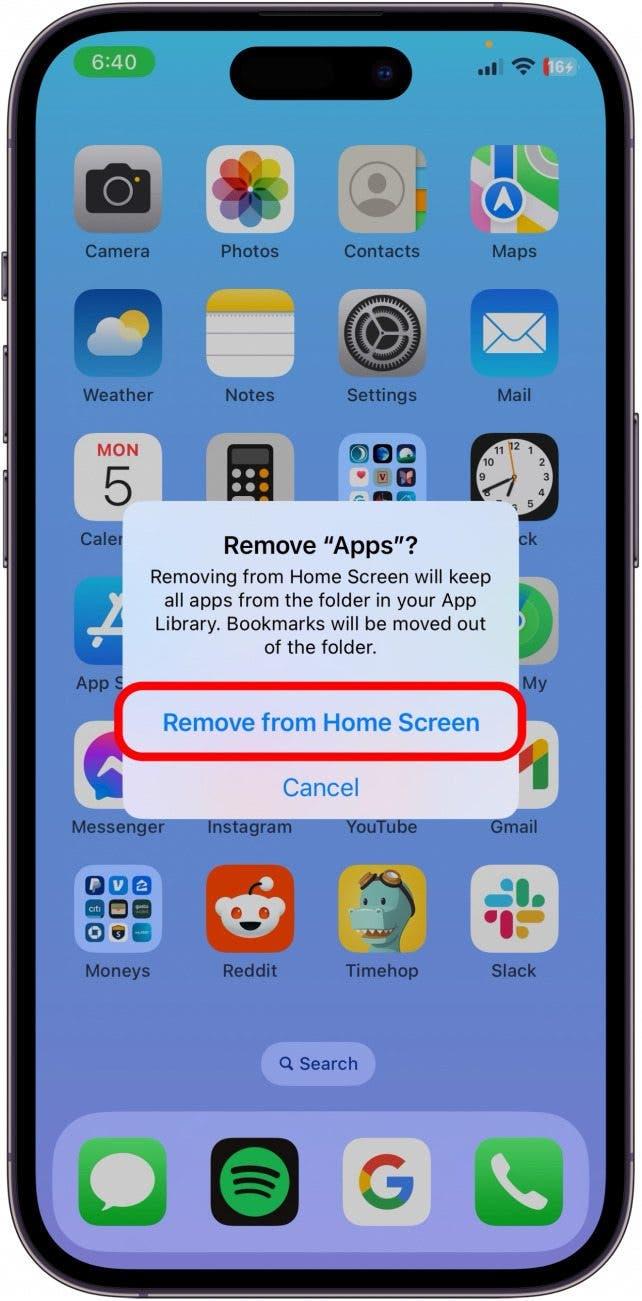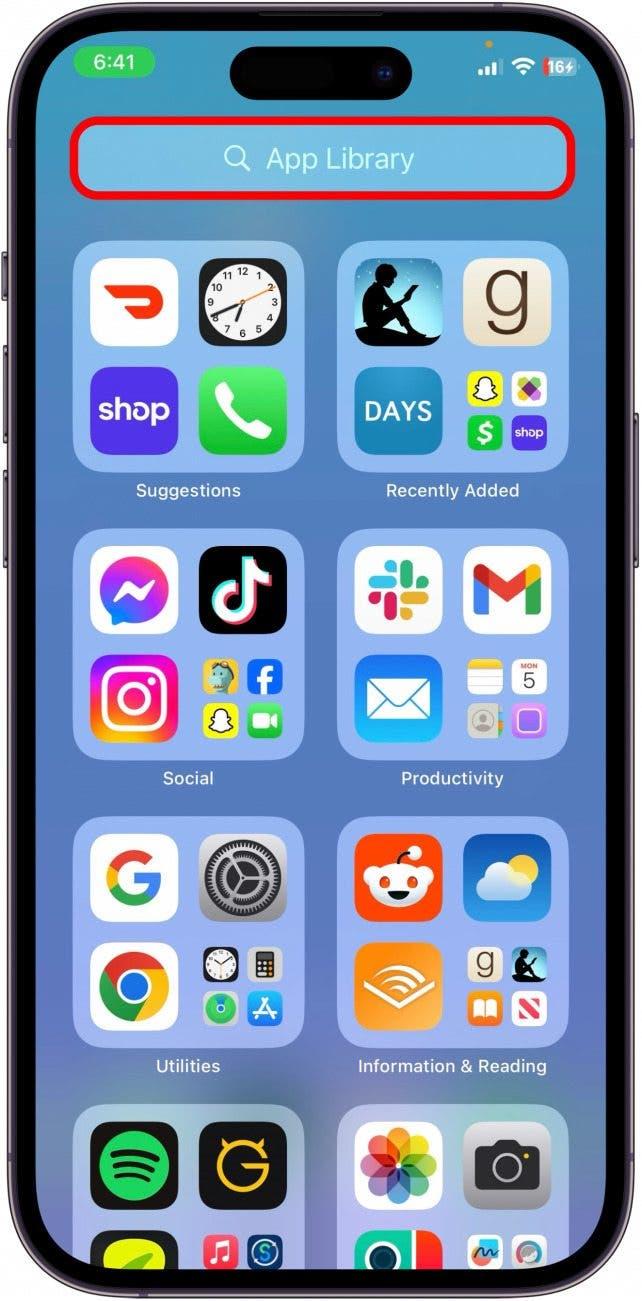Det finnes to typer mennesker: de som oppbevarer appene sine i mapper, og de som ikke gjør det. Selv har jeg 90 prosent av appene mine i mapper og resten på startskjermen. Men kanskje du lurer på hvordan du sletter mapper fra startskjermen, slik at du kan flytte og omorganisere appene dine. La oss se på hvordan du sletter en mappe fra iPhone.
Slik sletter du en mappe på iPhone
Hvis du sletter en appmappe som inneholder apper fra startskjermen, fjernes appikonene fra startskjermen og lagres i appbiblioteket. For å unngå dette kan du fjerne appene fra mappen ved å trykke på hvert appikon og dra det til startskjermen. Hvis du allerede har slettet mappen, kan du legge til appikonene på startskjermen igjen fra appbiblioteket. Slik sletter du en appmappe på iPhone:
 Oppdag iPhones skjulte funksjonerFå et daglig tips (med skjermbilder og klare instruksjoner) slik at du kan mestre iPhone på bare ett minutt om dagen.
Oppdag iPhones skjulte funksjonerFå et daglig tips (med skjermbilder og klare instruksjoner) slik at du kan mestre iPhone på bare ett minutt om dagen.
- Trykk og hold nede mappen du vil slette.

- Trykk på Fjern mappe.

- Trykk på Fjern fra startskjermen.

- Appene som lå i mappen, flyttes til appbiblioteket.

Voilà! Den uønskede appmappen forsvinner automatisk. Hvis du har slettet et appikon og vil ha det tilbake på startskjermen, trykker du på appikonet i appbiblioteket og drar det til startskjermen. Hvis du vil ha flere tips om iPhone-organisering, kan du melde deg på vårt gratis nyhetsbrev Dagens tips-nyhetsbrev.